Kus on järjehoidjad uues ooperibrauseris? Lülitage ooperi järjehoidjad sisse (alustades versioonist 15.0)
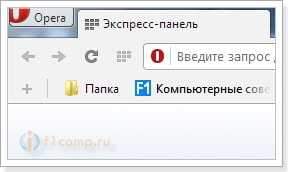
- 3536
- 189
- Simon Denesik
Sisu
- Tagastage järjehoidjad Opera brauseri uues versioonis
- Edastame järjehoidjad ooperi 12 -st uude ooperisse. Järjehoidja juhataja
Tänu külastajale F1Comp.Ru, kes on eile hüüdnime all Mikos Jätsin selle artikli kommentaari, sain teada, et Opera brauseri uues versioonis on endiselt järjehoidjaid. Nad peavad lihtsalt sisse lülitama. Kas sa teadsid? Ausalt, ma ei teadnud.
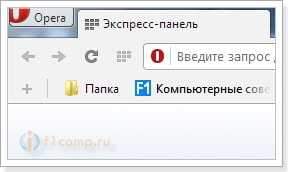
Niisiis otsustasin valmistuda, milles ma näitan (ekraanipilte), kuidas lubada järjehoidjaid uue ooperi, alates versioonist 15.0. Meetod töötab versioonide 15 jaoks.0, 16.0, 17.0 ja 18.0 (praegu on see uusim versioon). Võib -olla ooperis 19.0 järjehoidjad lülitatakse vaikimisi sisse.
Järjehoidjad ise on pisut erinevad neist, mis olid kuni 12. versioonini, kuid siiski on neid mugav kasutada. Võib -olla on keegi juba harjunud “notsupangaga”, kuid te ei pea neid segadusse ajama, need on erinevad asjad 🙂 🙂 . Järjehoidjates saate näiteks kausta luua.
Muide, järjehoidjate puudumine (nagu ma arvasin) Opera brauseri uutes versioonides oli üks põhjuseid, miks minu brauseri Chrome'i üleminekuks, kirjutasin sellest siin https: // f1compp.Ru/Sovety/Perexodim-S-Brauzera-Sstaroj-Staroj-Staroj-v-google-heogle-chromo-digiladki-ubanavlivaeem-neobxodimye-rasshireniya/.
Tagastage järjehoidjad Opera brauseri uues versioonis
UPDATE:
Uues versioonis 20.0 Pole vaja minna ühelegi varjatud seadetele. Lülitage pidurikel sisse, saate otse põhiseadetes.
Seetõttu soovitan teil uuendada 20. versiooni ja teha seda:
Me läheme seadetesse ja installime üksuse lähedusse Kuva järjehoidjate paneel.
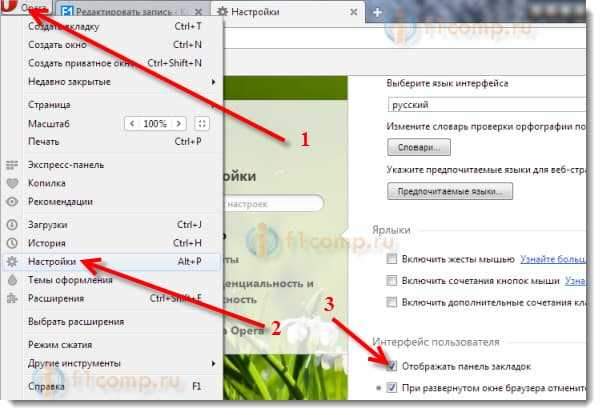
Käivitage uus ooper ja valige aadressiribal või kopeerige järgmine aadress:
Ooper: lipud
Klõpsama Sisenema Sellele aadressile minna.
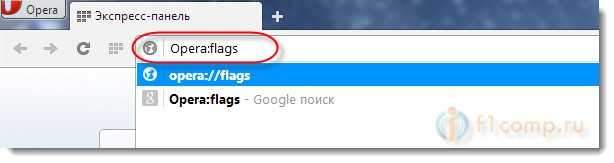
Avatakse eksperimentaalsete seadetega leht. Me vajame punkti Kiire juurdepääsuriba.
Nagu märkasite, on seal seadeid palju ja see üksus on keeruline. Seetõttu klõpsame võtmeid korraga Ctrl+f Ja otsinguribas kirjutame Kiire juurdepääsuriba, Või lihtsalt kiri Q.
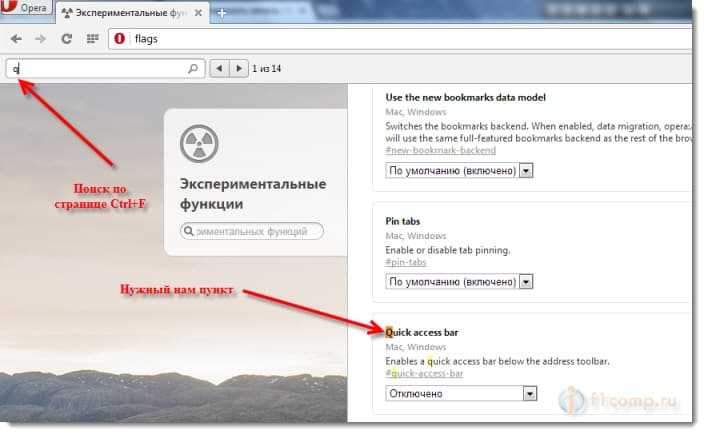
Asja lähedal Kiire juurdepääsuriba Avage rippmenüü ja valige lihtsalt Lisatud.
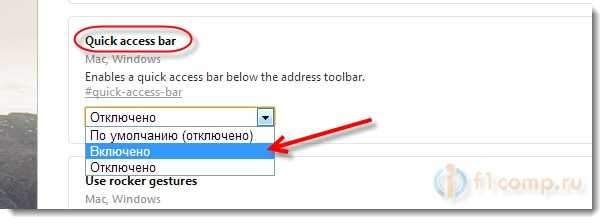
Soovitan teil sellel lehel enam midagi muuta. See võib põhjustada probleeme brauseri töös.
Ülaosas on teade, et muudatused jõustuvad pärast brauseri taaskäivitamist. Lihtsalt sulgege ja avage ooper.

Vahetult pärast alustamist näeme järjehoidjatega paneeli.
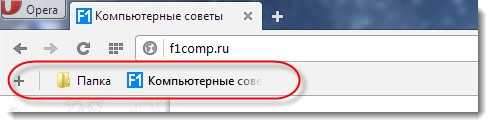 Kõik on väga mugav. Saidi lisamiseks järjehoidjatele minge lihtsalt soovitud saidile ja klõpsake nuppu "+", Järjehoidjate paneelil. Või klõpsake juba tuttavaid võtmeid Ctrl+D, Ja vajutage nuppu Kokkuhoid.
Kõik on väga mugav. Saidi lisamiseks järjehoidjatele minge lihtsalt soovitud saidile ja klõpsake nuppu "+", Järjehoidjate paneelil. Või klõpsake juba tuttavaid võtmeid Ctrl+D, Ja vajutage nuppu Kokkuhoid.
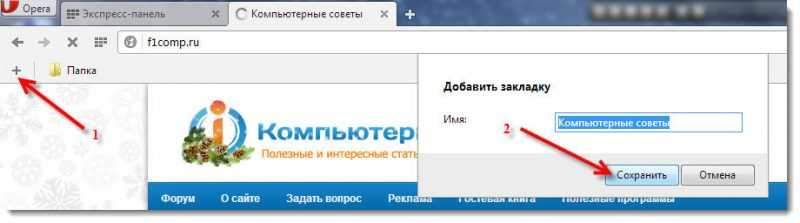
Saate luua kausta. Järjehoidja redigeerimiseks või eemaldamiseks klõpsake sellel lihtsalt hiire parema nupuga ja valige soovitud toiming.
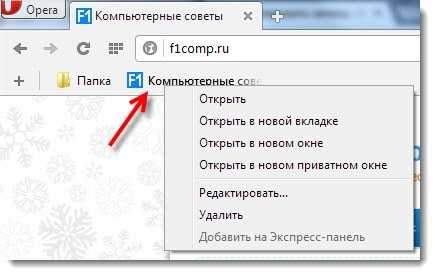
Värskendama
Pärast selle funktsiooni aktiveerimist, mida eespool kirjeldatakse, saab järjehoidjad seadetes välja lülitada/sisse lülitada.
Me läheme seadete juurde.

Pange üksuse lähedale tšeki Näidake kiire juurdepääsu paneeli.

See on kõik! Tänu Mikosele nõuande eest, Nikolai lihtsama viisi eest ja Artyom vihje eest! 🙂
Edastame järjehoidjad ooperi 12 -st uude ooperisse. Järjehoidja juhataja
Järjehoidjad vanast ooperi versioonist 12 uuele, pole eriti lihtne. Kuid Rimoni kommentaarides ja Nikinik jagasid viisi, kuidas saate järjehoidjad importida Opera brauseri uude versiooni mitme klõpsuga, peaaegu igast brauserist.
Ekspordime järjehoidjad Opera 12 -ga (või muu brauseriga) HTML -faili.
Me läheme brauserisse, klõpsake punasel nupul (vasakul, üles). Siis valime Sätted, Import ja eksport, Ekspordi järjehoidjad HTML -na.
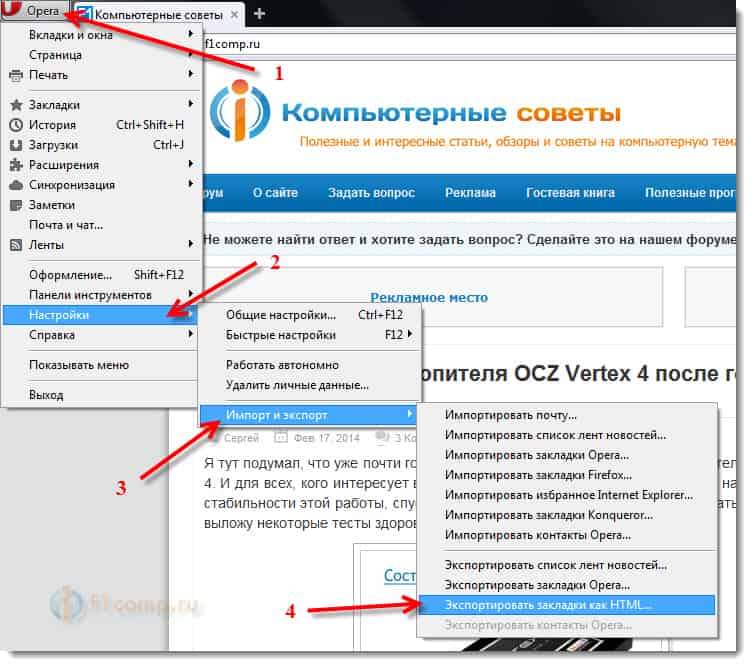
Me määrasime nime .HTML -fail ja salvestage fail järjehoidjatega näiteks töölauale.
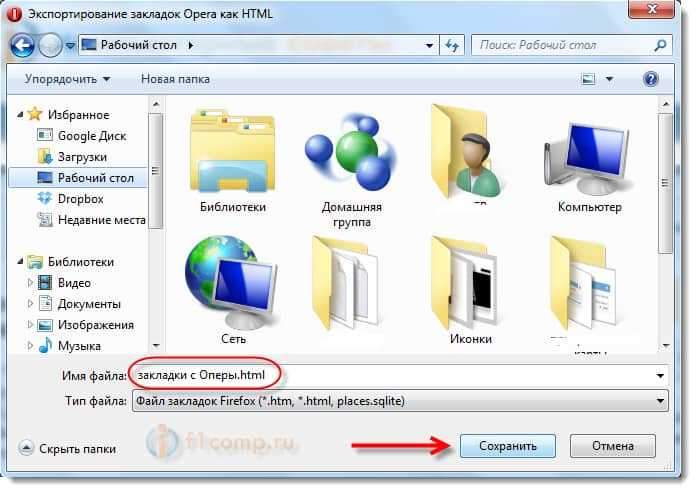
Impordin järjehoidjad uude ooperisse
Esmalt peame kehtestama pikenduse Järjehoidjate juht. Selleks järgige linki https: // lisad.Ooper.Com/ru/pikendused/detailid/järjehoidjad-manager/?Kuva = en. Ja klõpsake nuppu Lisage ooperi.
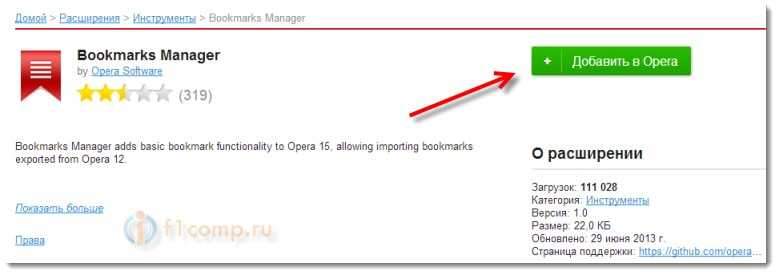
Järjehoidja impordi aken koos vahekaart avaneb kohe. Klõpsake nuppu "Valige fail", ja valige arvutis .HTML järjehoidjatega, mida eksportisime vanast brauserist.
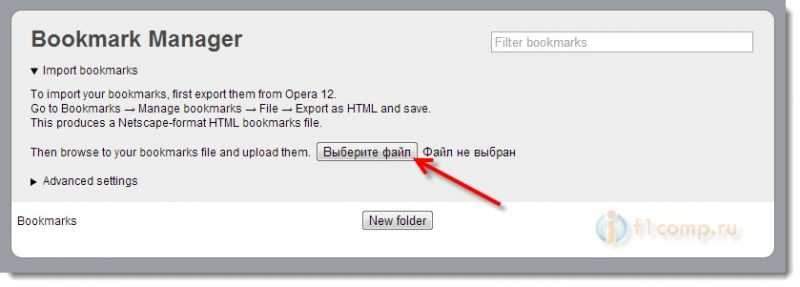
Ootame natuke, kui järjehoidjad imporditakse, ja näeme kõiki meie järjehoidjaid. Saate tarbetu eemaldada.
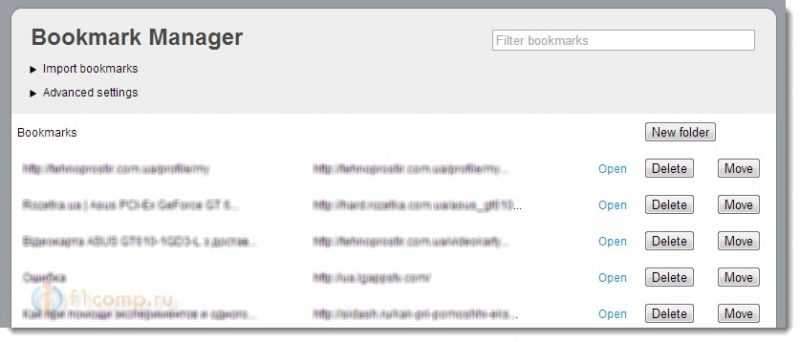
Järjehoidjate halduri laiendusnupp ilmub paneelile. Vajutades, mida meie järjehoidjad avanevad.
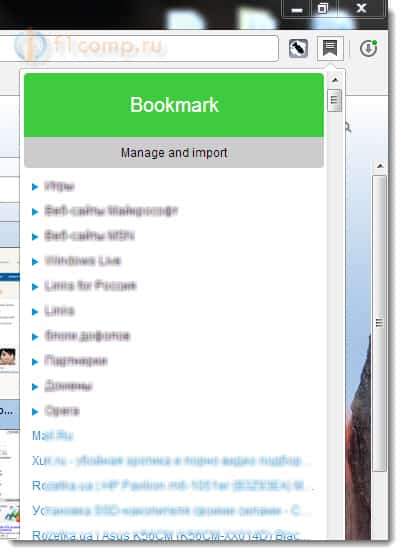
Kuid vahu peal, mille me selle artikli alguses lisasime, ei ilmunud järjehoidjaid kunagi. ma ei tea miks.
Aitäh Vesin, Ja Nikinik Kasuliku teabe saamiseks!
Ja ärge unustage lisada f1comp.ru järjehoidjatega 🙂 kõike head!
- « Kuidas installida programme ja mänge LG Smart TV -sse [LG Smart World and Game World] TV? Loome konto lg
- Kui proovite korraga mitu saiti avada, kaob Internet (ühendades Wi-Fi või LAN-i) »

